Ekran kartında meydana gelen ısıya bağlı yavaşlamanın (Thermal Throttling) nasıl tespit edileceğini ve nasıl önlenebileceğini anlatıyoruz.
Isı bir iş yapıldığında ortaya çıkan kaçınılmaz bir yan ürün. Arabanızın motorunu çalıştırdığınızda, tempolu bir yürüşe çıktığınızda ya da sürtünmeye sebep olabilecek herhangi bir şeyde ısı açığa çıkıyor. Elektronik aksamda da ısı önemli bir konu ve parçalar bu şekilde çalışırsa zararlı sonuçları olabiliyor. Ekran kartları söz konusu olunca ısıyı kontrol altına almak için pasif soğutma, fanlar ve hatta sıvı soğutma gibi birçok yöntem kullanılıyor. Fakat bu çözümler işe yaramadığında GPU’nuz ısı ile baş etmek için yavaşlama (Thermal Throttling) yolunu seçiyor.
Thermal Throttling Nedir?
Grafik işlemcisi, mesela oyunlarda olduğu gibi, yük altındayken çok fazla ısı üretir. Soğutucu donanım sıcaklıkları güvenli aralıkta tutmayı başaramadığı zaman, ekran kartınız ısıyı baskılamak için performansı azaltır. Çekirdek ve bellek frekansları düşmeye başlar.
Bu yüzden FPS kayıpları yaşarsınız. Sıcaklıklar güvenli çalışma aralığına gelene kadar bu durum devam eder. Tüm modern GPU’lar elektronik aksamları hasardan korumak için bu özelliğe sahiptir.
Kontrol edilmediği zaman bu hararet performansa çok etki eder. Hararetin kendisi hasara yol açmasa da, bunun sebebi olan aşırı ısınma ekran kartınızın ömrünü kısaltır.
Hararet Nasıl Önlenir?
Performansı korumak için ısıyı da kontrol altına almanız gerekiyor. Her ekran kartı harareti aynı oranda yaşamaz. Hatta bazı ekran kartlarında bu durum hiç yaşanmaz. Uygun kasa seçimi, soğutma çözümü ve hava akışı göz önünde bulundurulması gereken üç temel faktör.
Açık alanı olmayan küçük bir kasa ısıyı hapseder ve hava akışını engeller. Bu durumda GPU’yu serin tutmanız oldukça zordur. Büyük ve uygun tasarlanmış bir kasa hava akışını en iyi durumda tutmak için birden fazla fan yuvasına sahip olabilir. Eğer ekran kartı üreticisi ısıyı doğrudan ortadan kaldırmak yerine kasaya yayan bir soğutma çözümü kullanmışsa, kasaya fazladan fan eklemek oldukça faydalı olabilir.
Kasanın üst kısmında ek fan yerleştirmek, GPU tarafından oluşturulan ısının etkili şekilde ortadan kaldırılmasına yardımcı olur. Aynı zamanda kasanın içinde oluşan havanın sıcaklığını düşürür ve diğer sistem bileşenlerini de daha soğuk tutar.
 Ekran kartınızın markası kişisel bir tercih olabilir, ancak soğutma çözümü önemli bir karardır. Resimde örnekleri görüldüğü gibi referans tasarımlar kartı soğuk tutmak için tek bir fan kullanır. Hava ekran kartının kenarından çekilir ve bağlantılar aracılığıyla diğer tarafından püskürtülür. Tasarım verimli olsa da, dar bir kasada tek fanlı soğutma performans kaybına neden olabilir.
Ekran kartınızın markası kişisel bir tercih olabilir, ancak soğutma çözümü önemli bir karardır. Resimde örnekleri görüldüğü gibi referans tasarımlar kartı soğuk tutmak için tek bir fan kullanır. Hava ekran kartının kenarından çekilir ve bağlantılar aracılığıyla diğer tarafından püskürtülür. Tasarım verimli olsa da, dar bir kasada tek fanlı soğutma performans kaybına neden olabilir.
Ekran kartı alacağınız zaman birden çok fan ile soğutma çözümü sunan bir modeli tercih etmek genellikle idealdir. Bazı durumlarda üç adet olan bu fanlar, harareti azaltmak ve hatta önlemek için yeterli hava akışını sağlar.
Ancak böyle bir soğutma çözümünde kasanın yeterli hava akışını sağladığından emin olmak gerekir. Çünkü kartın üzerindeki ısıyı doğrudan ortadan kaldıramayan bu tarz bir çözümde, dışarıya verilen sıcak havanın ortadan kaldırılması gerekir.

Ekran kartınızı değiştirmek ya da ek soğutma çözümleri eklemek size uygun seçenek değilse, sıcaklıkları uygun araçlar ile azaltmak da mümkün. MSI Afterburner ya da EVGA PrecisionX gibi yazılımlarla özel bir fan kontrol eğrisi hazırlanabilir.
Fan kontrol eğrisini elle ayarlayarak bir sıcaklıktaki fan hızını biraz daha hızlı olacak şekilde değiştirebilirsiniz. Fabrikadan gelen haliyle fan hızları gürültü ve performans arasında bir denge yakalayacak şekilde optimize edilmiştir. Referans kartlarda genellikle denge gürültü engelleme yönünde kaymıştır ve bu da hararete sebep olabilir.
Fan hızını artırırsanız gürültü belirgin şekilde artacak, ancak ekran kartı oluşan ısıyı daha hızlı atacak ve performansını koruyacaktır.
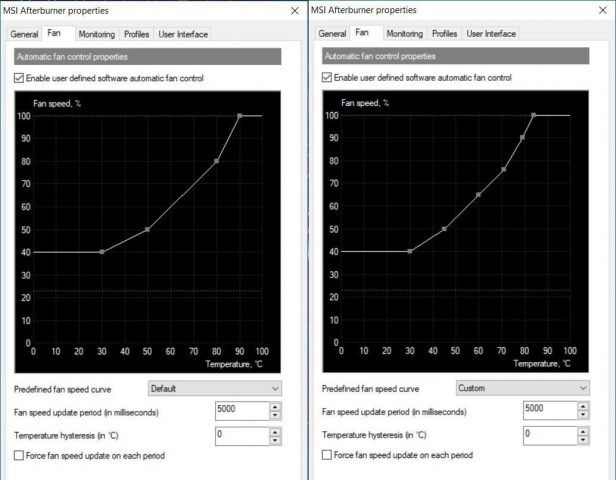
Örnek resimde görüldüğü gibi fanların daha hızlı çalışmasını sağlayacak şekilde düzenleme yapabilirsiniz. Oluşan fan gürültüsü dayanılamayacak düzeydeyse, hararetin önüne geçmek için bir yol daha var, voltaj düşürmek.
Bazı durumlarda ekran kartınızın kullandığı voltaj gerektiğinden fazladır. Yüksek voltajda ekran kartını çalıştırmak, saat ve bellek hızı aynı kalsa bile daha fazla ısı oluşmasına sebep olabilir. Çok az miktarda olsa bile voltaj düşürmek sıcaklıkları düşürebilir ve hatta harareti önleyebilir.
Ancak bu yolun her zaman işe yarayacağı garanti edilemez ve kararlılık sorunları ile karşılaşabilirsiniz. Bu yüzden çoğu kullanıcı için fan eğrisini ayarlamak ve daha iyi soğutma çözümlerine sahip olmak daha uygun olacaktır.

Birçok sistem izleme aracı, fanları ve voltajı ayarlamanın yanı sıra sıcaklıkları, çekirdek ve bellek hızlarını, GPU kullanımını gösterme yeteneğine sahiptir. Bu sayede GPU’nun sıcaklığını, çekirdek ve bellek hızlarıyla birlikte takip ederek, hararet yaşayıp yaşamadığınızı anlayabilirsiniz.
Belirgin FPS düşüşü ve takılma yaşamanız, ekran kartınızın ısı ile baş etmek için yavaşladığının göstergesidir. Eğer ekran kartınızın fan eğrisini ayarlamadan da fanınız jet motoru gibi ses vermeye başladıysa hararetin arttığını anlayabilirsiniz.
İdeal olarak sıcaklığı olabildiğince düşük tutmak gerekiyor. 80 derecenin altındaki sıcaklıklar normaldir ve yavaşlamayı önleyecektir. Örneğin Nvidia GTX 1080 Ti ekran kartı ortalama 84 derecelik ısı yavaşlama noktasına sahiptir. Eğer sıcaklığı 80 derecenin altında tutarsanız performans kaybı yaşamazsınız.
Her ekran kartının farklı bir hararet kesme noktasına sahip olduğunu belirtmek gerekir. Örneğin GTX 980 ve GTX 970, 80 derecelik bir hararet kesme noktasına sahiptir. AMD’nin Vega serisi kartları ise yavaşlama yapmadan önce 85 dereceye kadar ulaşabilir. İdeal bir fan eğrisi yakalamak ve voltajı ayarlamak için ekran kartınızın hararet kesme noktasını bulmalısınız.
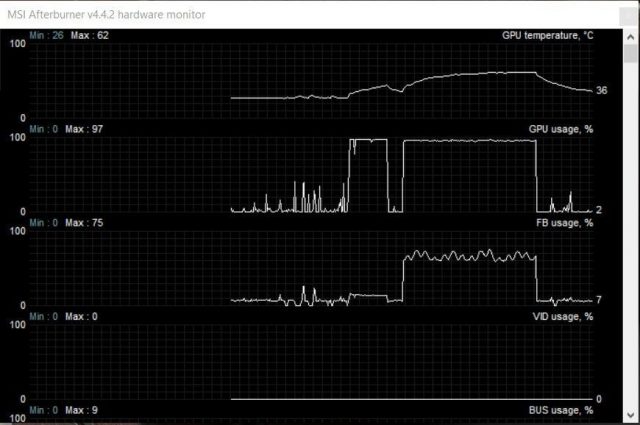
Uygun yazılımı kullanmaya karar vermeden önce izleyeceğiniz yöntemin ne olduğuna karar vermeniz gerekir. Eğer ekran kartınız üzerine yoğunlaşacaksınız MSI Afterburner ya da Asus Tweak gibi bir yazılım kullanmanız en iyisi olacaktır. Her iki araç da sistem izleme ve ayar yapmak için tüm seçeneklere sahip.
Tüm sistemi izlemek istiyorsanız NZXT Cam yazılımını kullanmak daha uygun olabilir. Ancak bu araç ekran kartınıza ince ayar yapmak için diğer yazılımlar kadar fazla seçenek sunmayacaktır. Aynı zamanda birden fazla yazılımı yüklemek de her şeyi kontrol altında tutmak için ideal bir yol olabilir.








